创建海多客SKU
说明:
海多客SKU的作用(用于匹配店铺SKU,和匹配仓库SKU)
1、订单维度:店铺sku和仓库sku匹配上同一个海多客sku。店铺sku出单后,会找到匹配上海多客sku,然后通过海多客sku找到仓库下匹配的仓库sku。
2、采购单维度:选择仓库后,通过海多客sku找到匹配上的仓库sku。
3、退货单维度:选择仓库后,通过海多客sku找到匹配上的仓库sku。同步店铺sku找到匹配的海多客sku,通过海多客sku,找到仓库下匹配的仓库sku。
添加海多客sku流程
1,登入至【海多客工作台】界面,点击【商品】,点击【海多客工作台商品库】并进入页面
多种创建SeaDocker SKU的方式和解释说明
1)创建单个SKU
操作步骤:点击【添加商品】-【添加单个SKU】-填写【基础信息】、【价格信息】点击【保存】按钮
红色框框起来的数据请务必填写,否则影响其他部分功能使用。填写成功后,点击保存按钮即可
价格信息:创建采购单功能会用到
销售方式:普通订单功能会用到
69码:最多支持输入3个,创建成仓库SKU的时候,会自动传输到仓库系统,仓库出库会用到
2)创建组合SKU
操作步骤:点击【添加商品】-【添加组合SKU】-填写【数据信息】-点击【保存】按钮
以下信息必填,请按照真实情况填写,以下操作举例:我要创建一个鼠标键盘套装的组合SKU。【赠品】请勾选上
操作步骤:点击【添加SeaDocker SKU】,点击【选择】SeaDocker SKU,点击【确定】
说明:添加子SKU就是添加鼠标SKU,和键盘SKU(鼠标和键盘分别是单个SKU)
添加成功后,配置数量,点击【保存】即可保存成功
说明:我的套装组合SKU里面有1个鼠标和1个键盘,那么数量就是1
查看创建成功的组合商品
3)导入创建海多客工作台商品SKU
请下载模板填写数据,然后导入
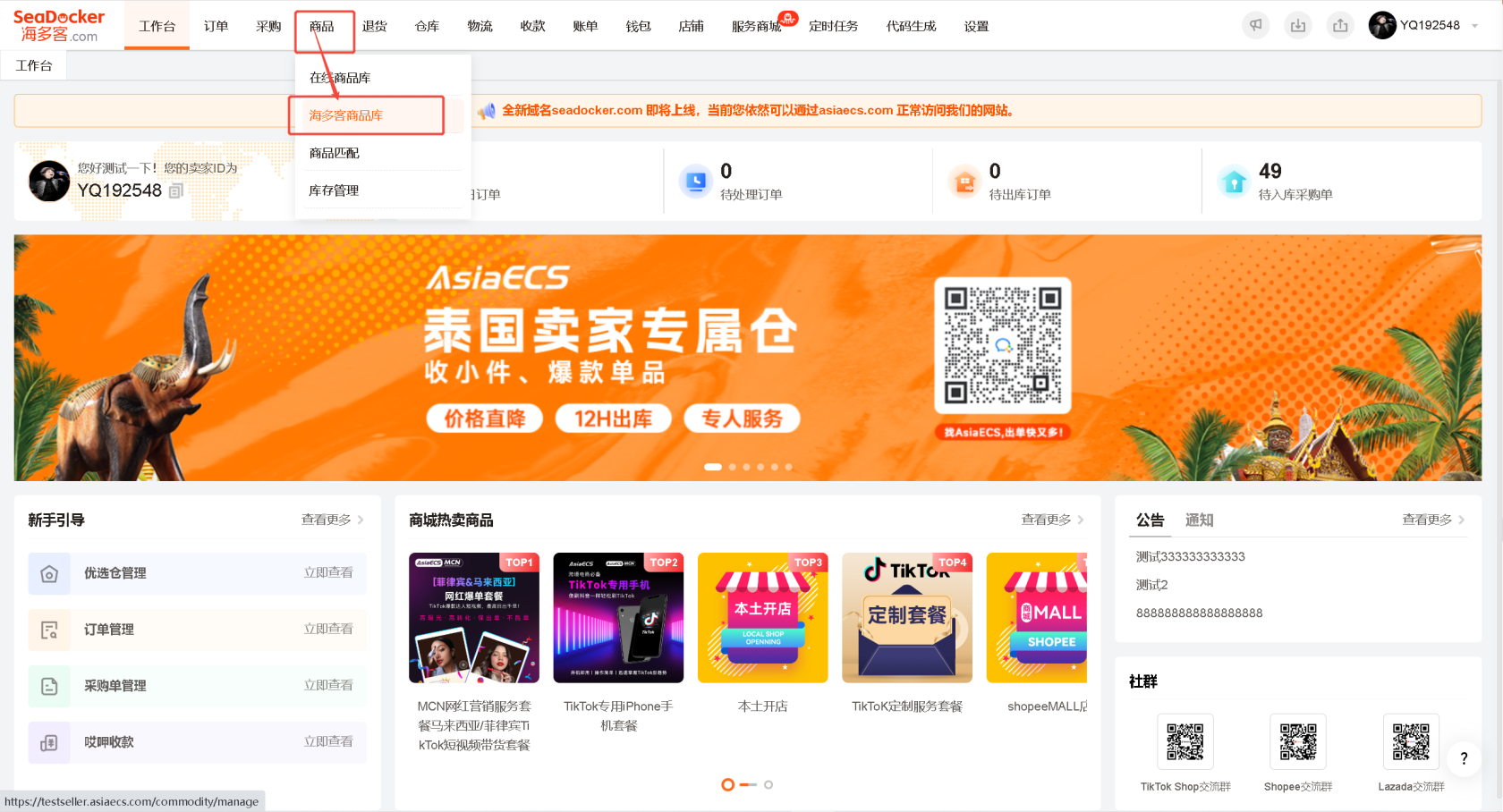
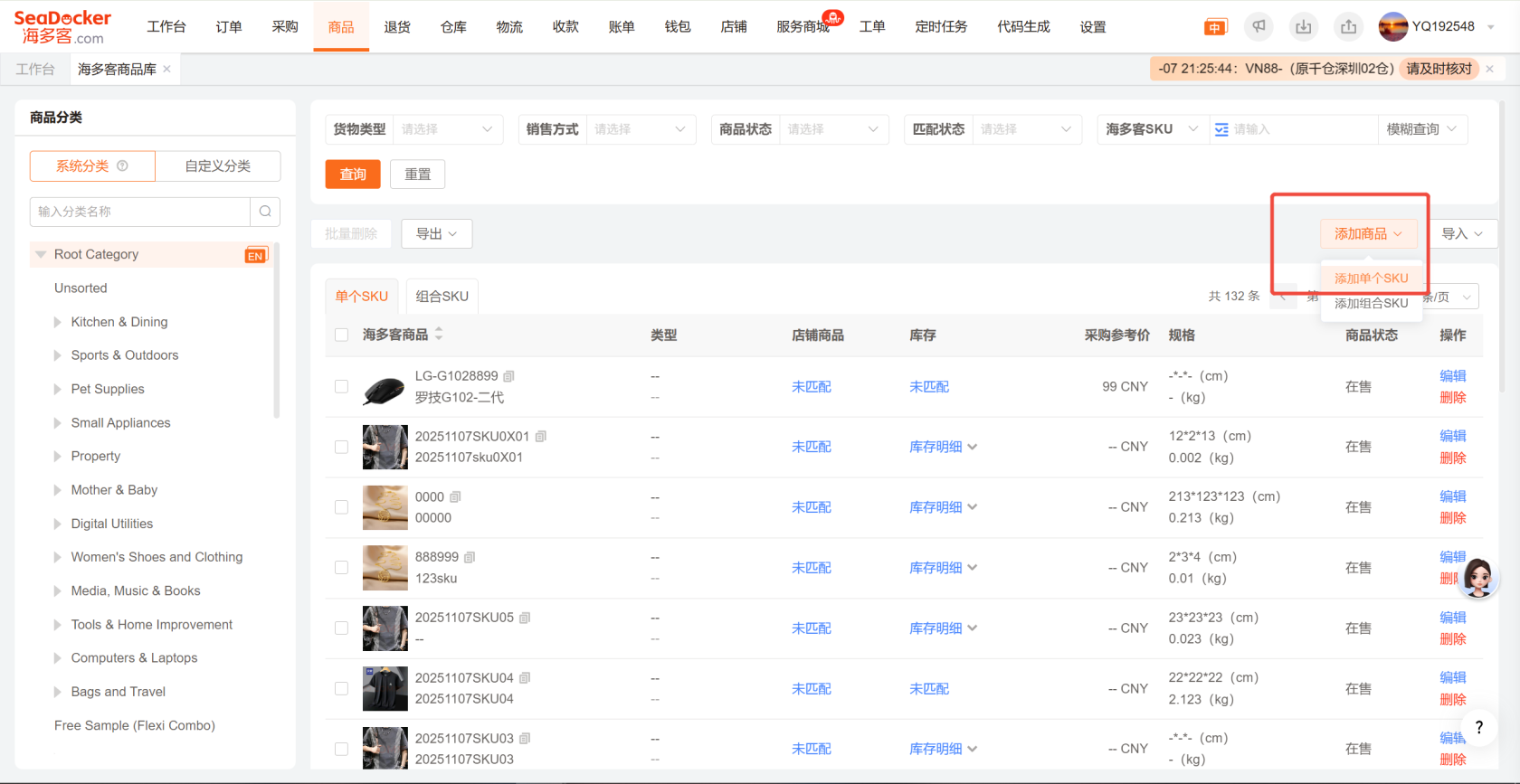
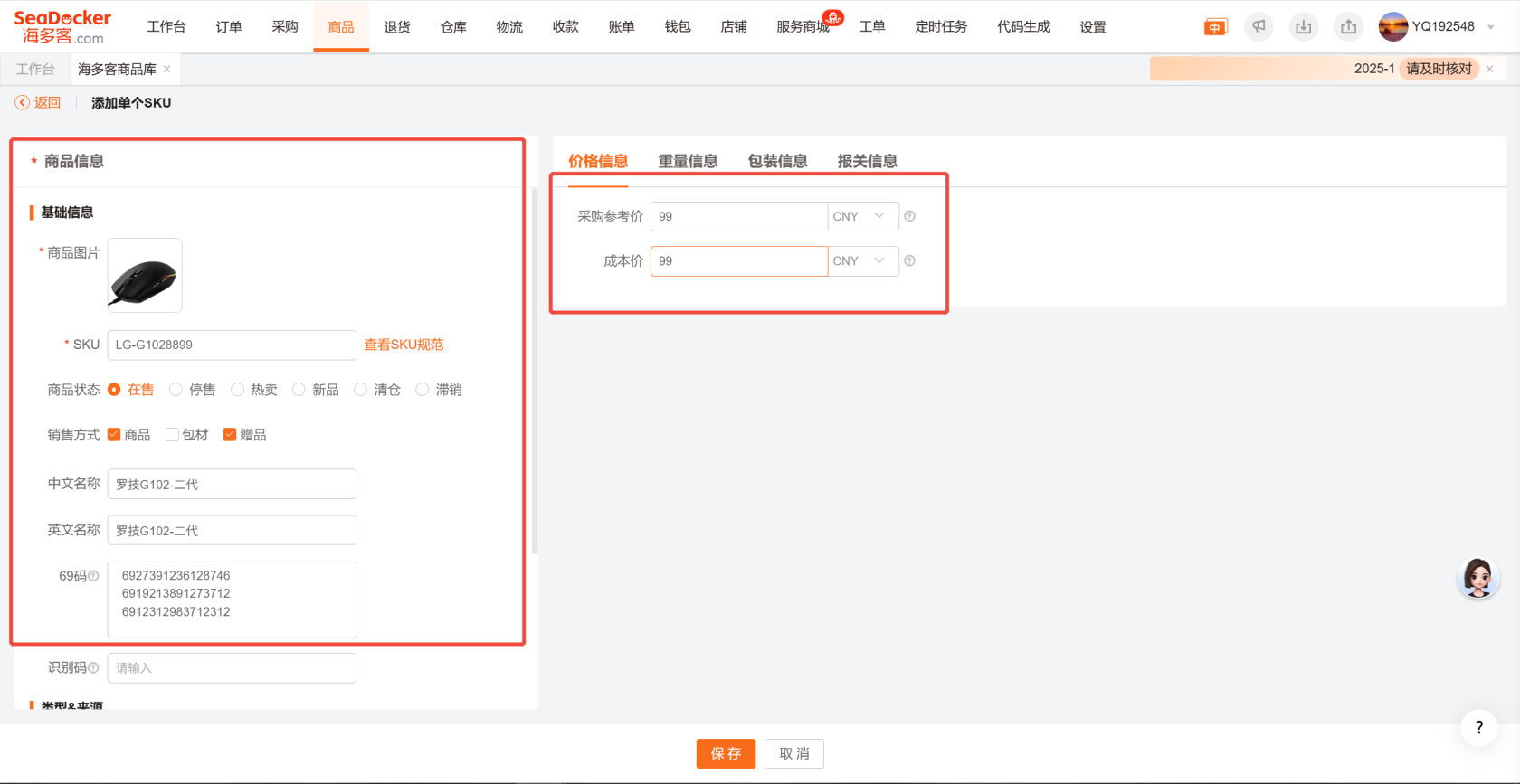
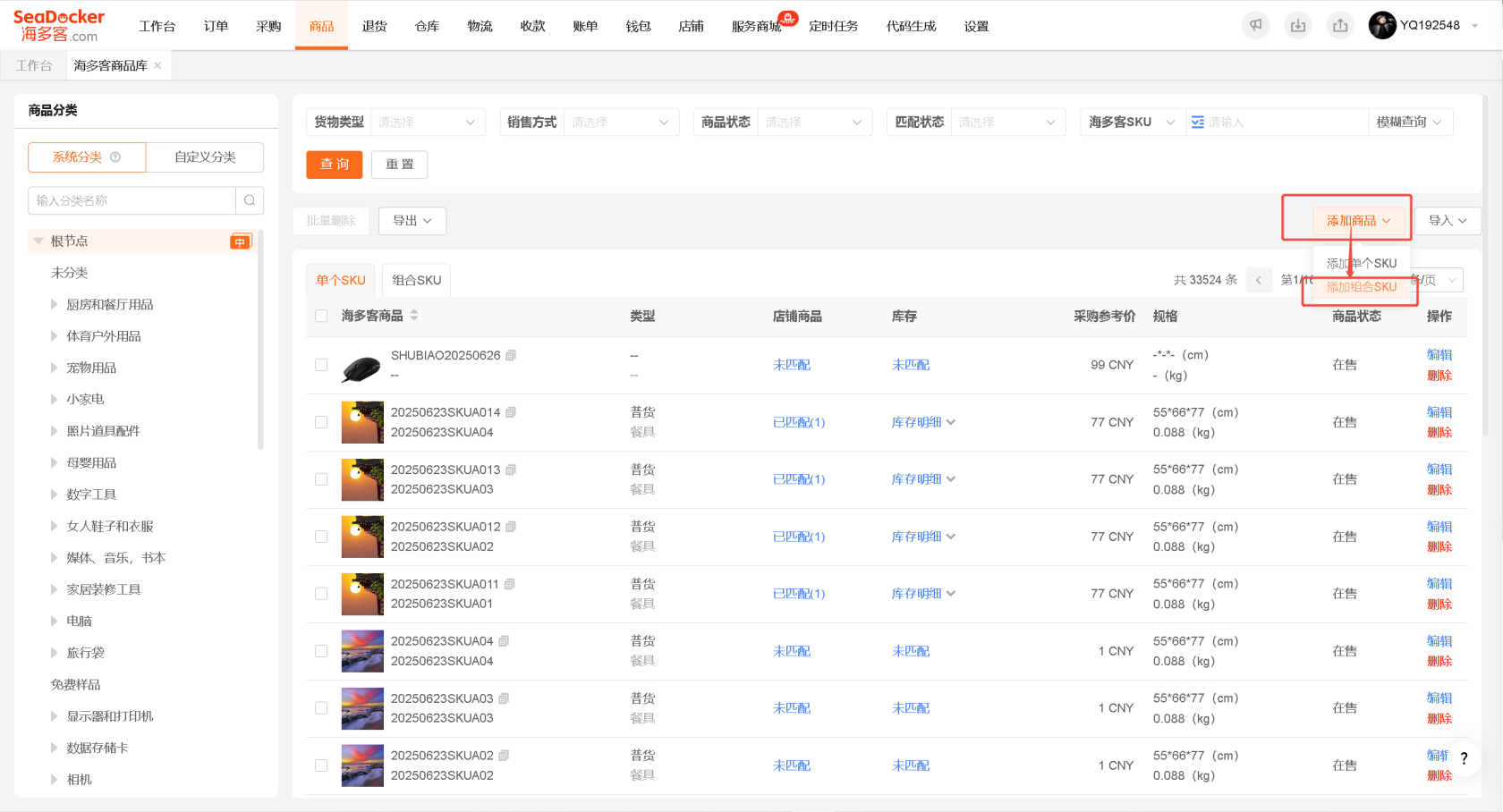
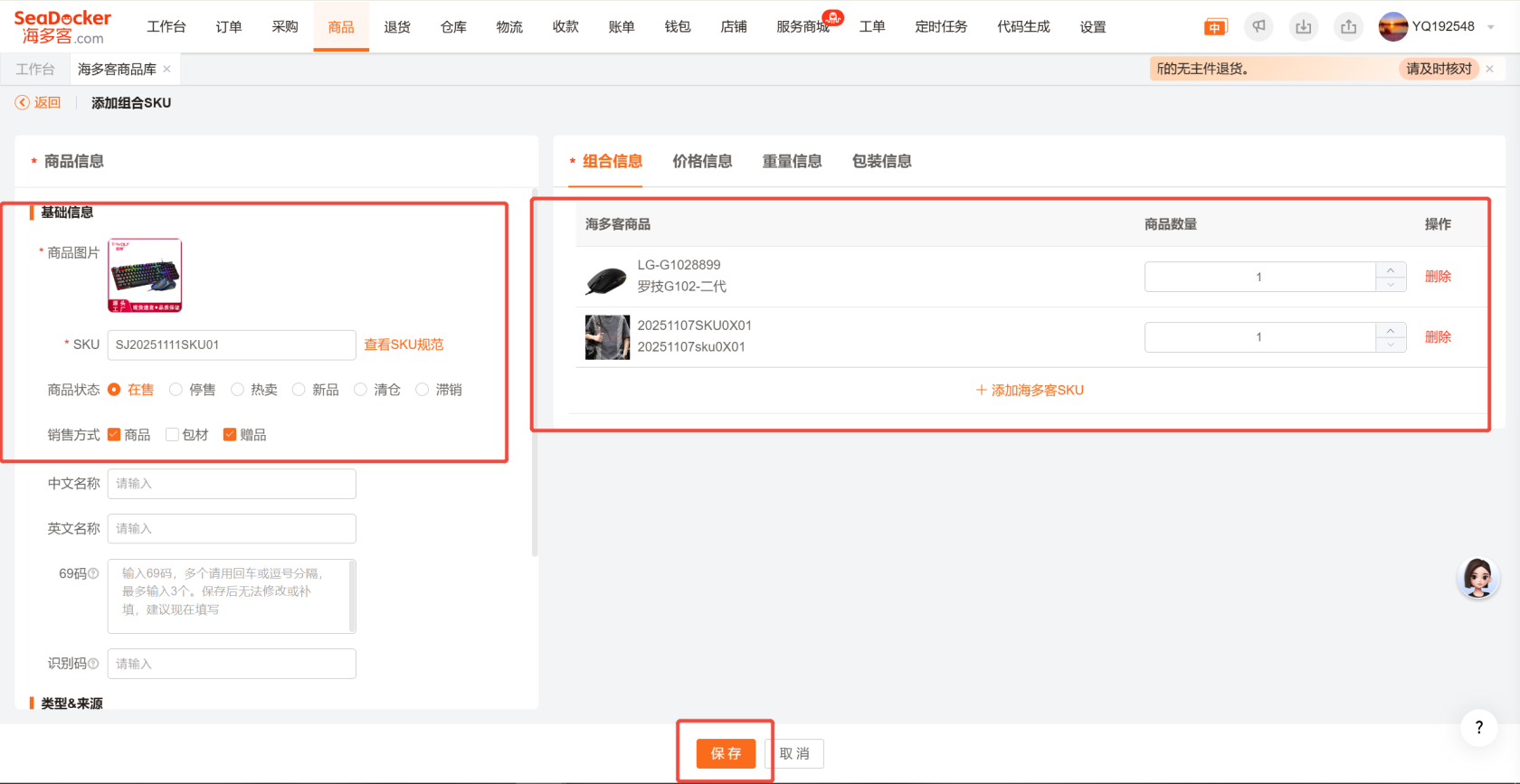
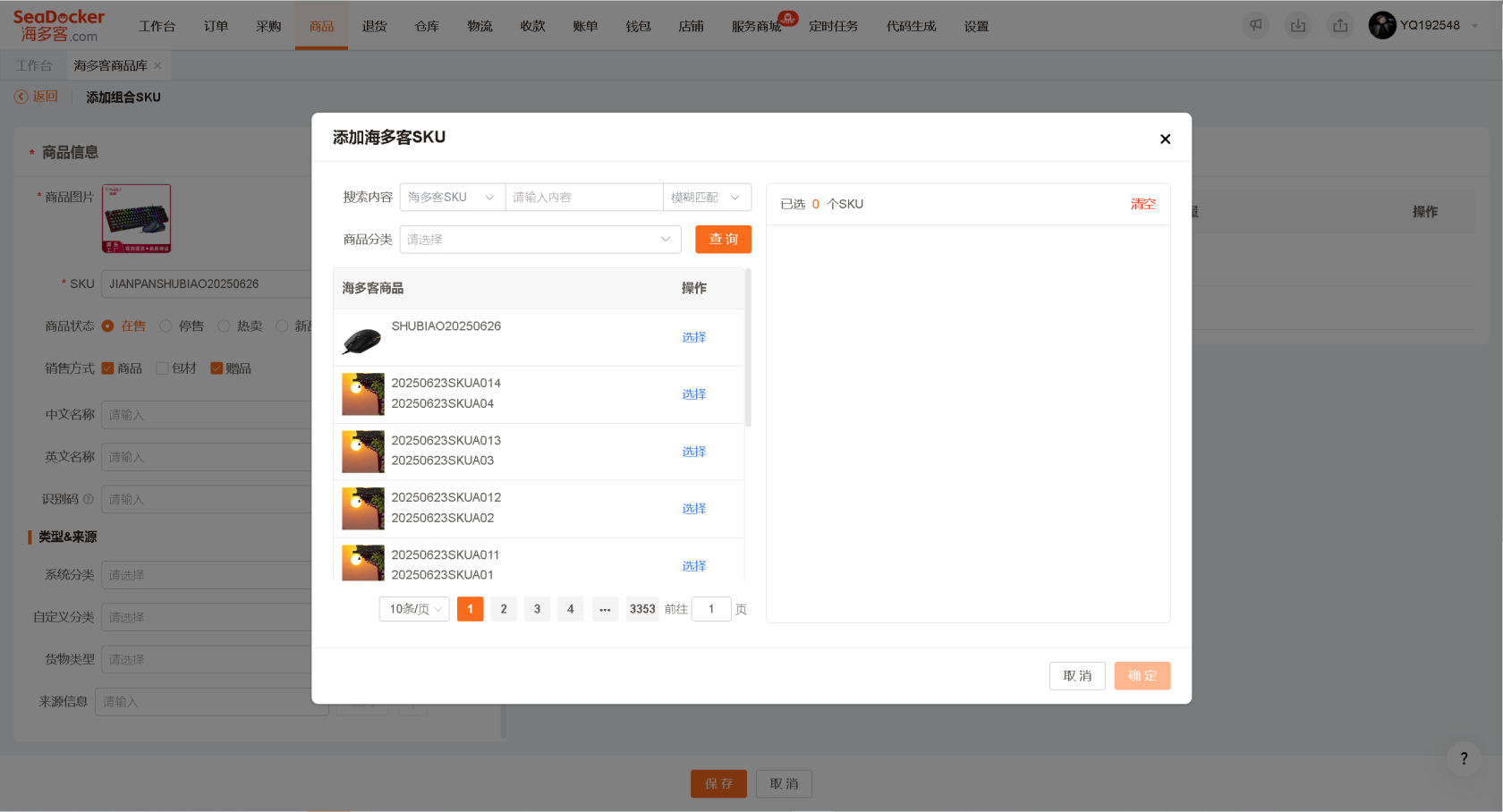
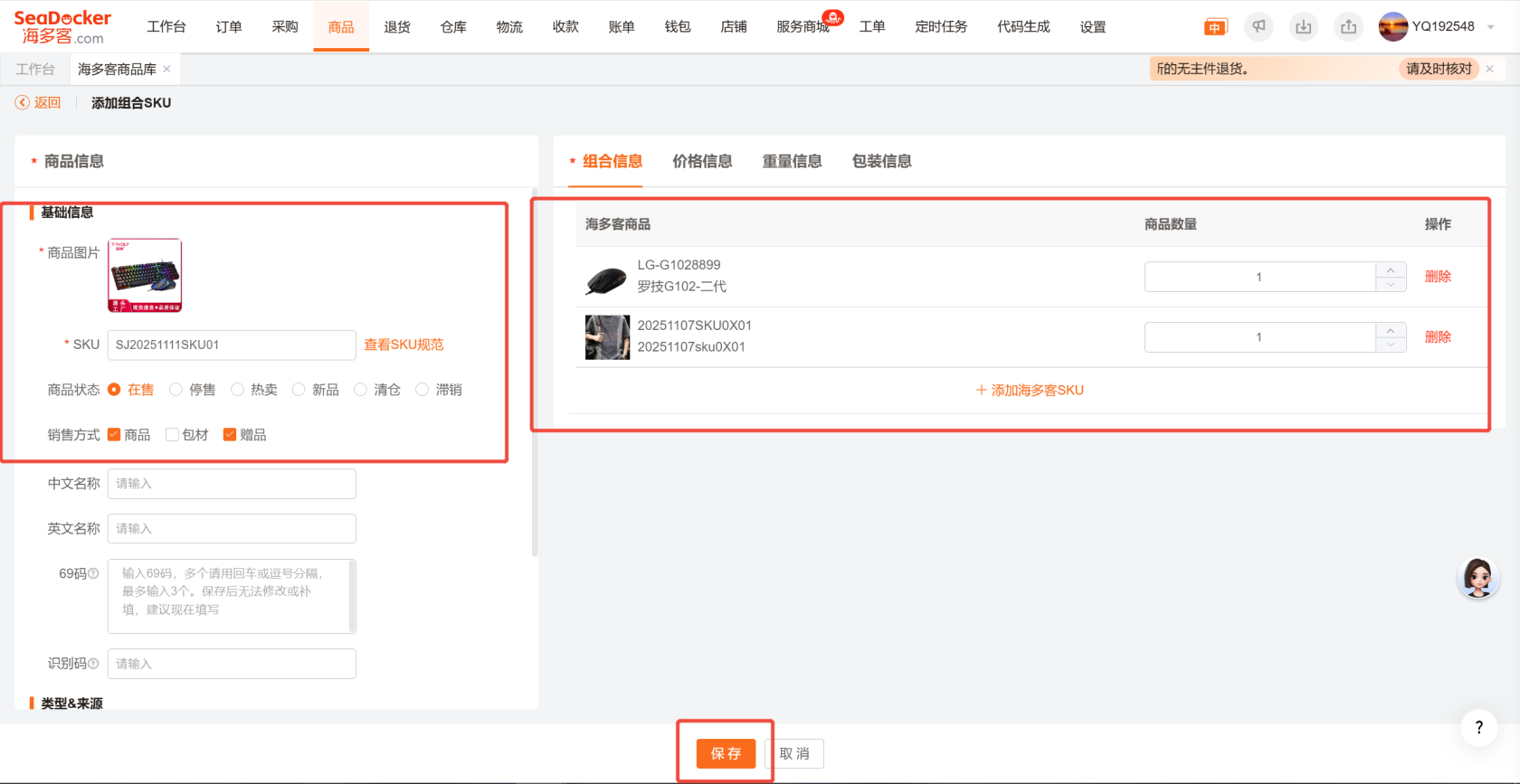
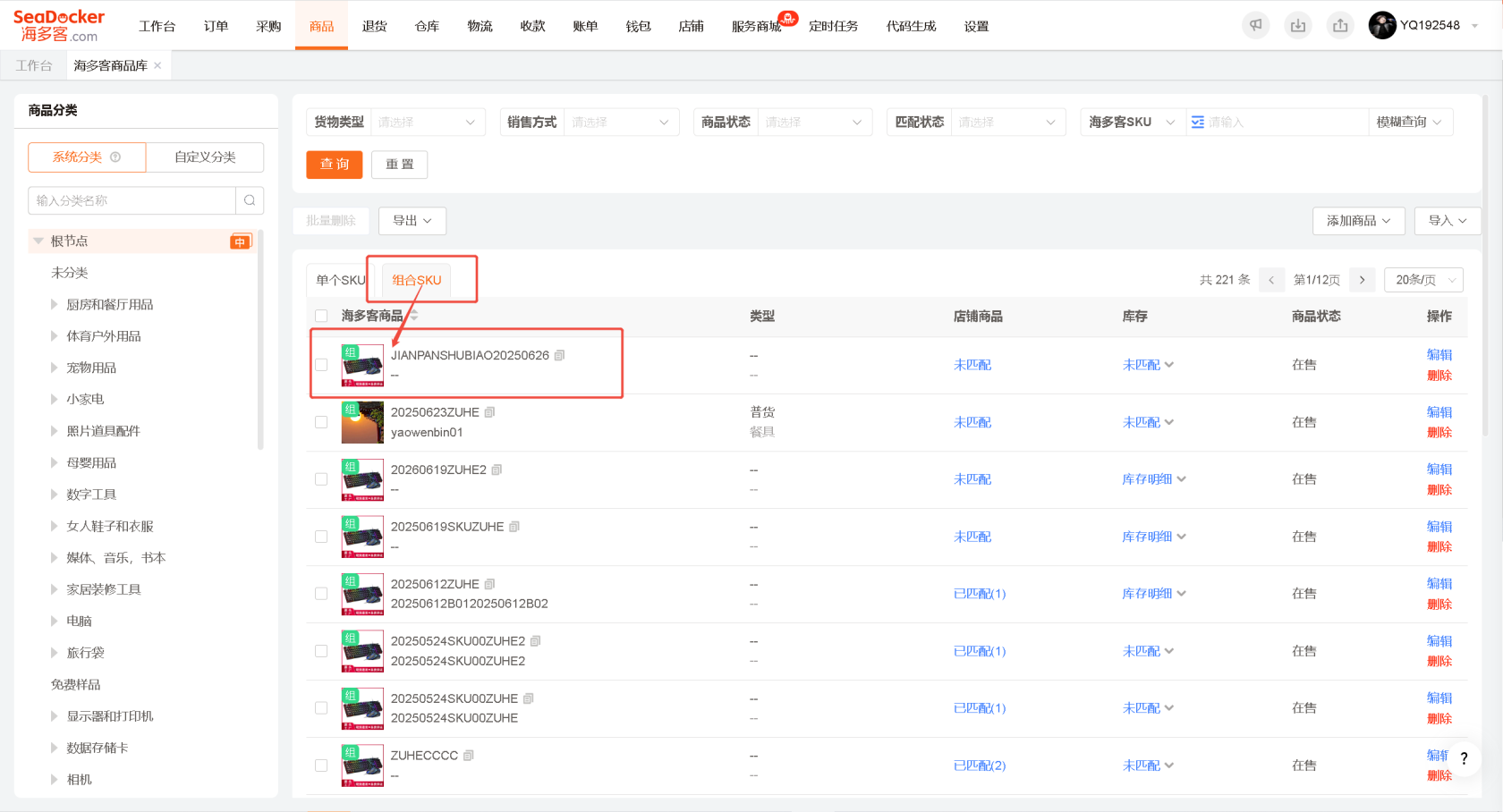
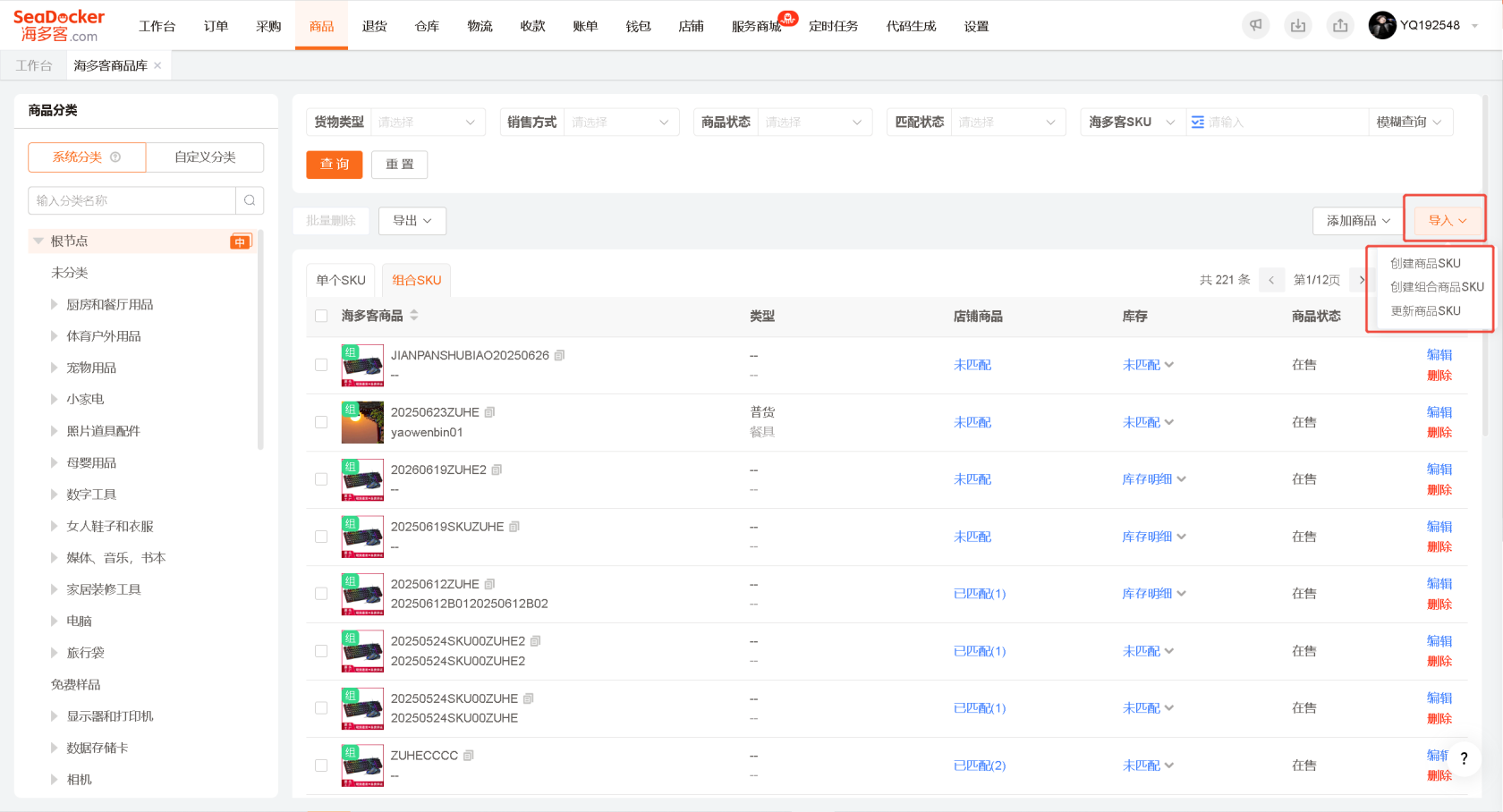
无评论